Kako dokazati besedilo v tujem jeziku v Wordu 2016

V interesu kozmopolitizma vam Word 2016 omogoča delo s tujimi jeziki. Naučite se, kako vnesti in urediti besedilo v tujem jeziku, ter preveriti črkovanje in slovnico.
Funkcija COUNT, kot že ime pove, šteje. Čeprav se to sliši precej preprosto, v resnici ni tako preprosto, kot se zdi, in zaradi tega se funkcija COUNT ne uporablja tako pogosto kot zelo tesno povezana funkcija COUNTA.
Funkcija COUNT šteje samo število celic, ki vsebujejo številčne vrednosti v obsegu. Popolnoma bo prezrl prazne celice in vse celice v obsegu, ki ne vsebujejo številskih vrednosti, kot je besedilo. Iz tega razloga se funkcija COUNT uporablja samo, če želite posebej šteti samo številke.
Poskusimo izračunati celoletno projekcijo s funkcijama COUNT in COUNTA. Recimo, da imate samo deset mesecev podatkov in želite narediti celoletno projekcijo za svoj mesečni proračunski sestanek. Izračunate lahko, koliko mesecev vrednih podatkov imate, s formulo =COUNT(B2:B13), ki vam bo dala pravilno število pretečenih mesecev (10).
Uporaba funkcije COUNT za štetje vrednosti v obsegu.
Če želite vstaviti funkcijo, lahko vnesete formulo v celico B15 ali izberete Count Numbers s spustnega seznama naslednji gumb Samodejna vsota na zavihku Domov ali Formule.
Upoštevajte, da bo funkcija COUNTA delo prav tako tudi v tem primeru, ampak si predvsem želijo, da štejejo le številke, zato se držite s funkcijo COUNT tokrat.
Poskusite dodati številko za november in opazite, da se pretekli meseci spremenijo v 11. To je točno tisto, kar želite, da se zgodi, ker se bo samodejno posodobilo, ko boste dodali nove podatke.
V celici B16 izračunajte povprečno mesečno količino zalog za mesece, ki so že pretekli. To lahko storite s formulo =B14/B15. Nato lahko to število pretvorite v letni znesek, tako da ga pomnožite z 12. Torej je celotna formula =B14/B15*12, kar daje rezultat 81.520.
Izpolnjena 12-mesečna napoved.
Povsem enak rezultat lahko dosežete s formulo =AVERAGE(B2:B13)*12. Katero funkcijo boste uporabili v svojem modelu, je odvisno od vas, vendar funkcija AVERAGE ne zahteva, da izračunate preteklo število mesecev, kot je prikazano v vrstici 15 na zgornji sliki. Dobro je, da vidite število mesecev, prikazano na strani, da se lahko prepričate, ali formula deluje pravilno.
Oglejmo si še en primer, kjer je lahko uporabna funkcija COUNT. Pogosto uporabljam funkcijo COUNT za izračun števila zaposlenih v proračunu, ko je vneseno. Za praktičen primer uporabe funkcije COUNT kot dela finančnega modela sledite tem korakom:
Prenesite datoteko 0701.xlsx , jo odprite in izberite zavihek z oznako 7-15 ali vnesite in formatirajte podatke.
V celico B17 vnesite formulo =COUNT(B3:B14), da preštejete število osebja v proračunu.
Dobiš rezultat 9.
Uporaba funkcije COUNT za izračun števila zaposlenih.
Funkcija COUNTA bi še enkrat delovala v tej situaciji, vendar sem posebej želel sešteti samo število osebja, za katerega imam proračun.
Poskusite vnesti TBD v eno od praznih celic v obsegu. Kar se zgodi? Funkcija COUNT ne spremeni svoje vrednosti, ker šteje samo celice s številskimi vrednostmi. Namesto tega poskusite uporabiti funkcijo COUNTA (pri čemer je TBD še vedno na mestu v eni od prej praznih celic). Rezultat se spremeni z 9 na 10, kar je morda tisto, kar si želite, ali pa tudi ne.
Ko izračunate število zaposlenih, lahko te podatke vključite v svoj proračun za tehnologijo. Vsak od stroškov v proračunu je spremenljiv strošek, ki ga poganja število zaposlenih. Sledite tem korakom:
V celico F3 vnesite formulo =E3*B17 .
Ta formula samodejno izračuna skupne stroške vseh prenosnikov na podlagi števila zaposlenih.
Ker želite to formulo kopirati navzdol, morate sklicevanje na celico zasidrati na število zaposlenih.
Formulo spremenite v =E3*$B$17 z uporabo bližnjične tipke F4 ali ročno vnašanja znakov za dolar.
Kopirajte formulo navzdol po obsegu in dodajte vsoto na dnu.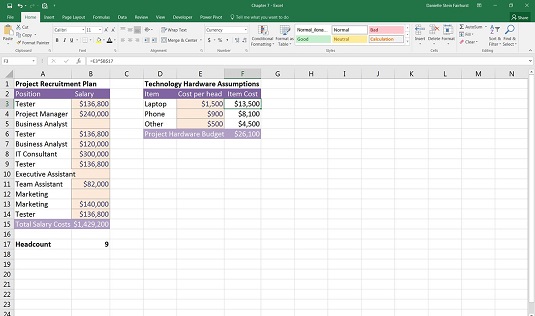
Izpolnjen proračun.
V interesu kozmopolitizma vam Word 2016 omogoča delo s tujimi jeziki. Naučite se, kako vnesti in urediti besedilo v tujem jeziku, ter preveriti črkovanje in slovnico.
Učinkovito filtriranje in razvrščanje podatkov v vrtilni tabeli Excel 2019 za boljša poročila. Dosežite hitrejše analize z našimi namigi in triki!
Reševalec v Excelu je močno orodje za optimizacijo, ki lahko naleti na težave. Razumevanje sporočil o napakah reševalca vam lahko pomaga rešiti težave in optimizirati vaše matematične modele.
Odkrijte različne <strong>teme PowerPoint 2019</strong> in kako jih lahko uporabite za izboljšanje vaših predstavitev. Izberite najboljšo temo za vaše diapozitive.
Nekateri statistični ukrepi v Excelu so lahko zelo zmedeni, vendar so funkcije hi-kvadrat res praktične. Preberite vse opise funkcij hi-kvadrat za bolje razumevanje statističnih orodij.
V tem članku se naučite, kako dodati <strong>obrobo strani</strong> v Word 2013, vključno z različnimi slogi in tehnikami za izboljšanje videza vaših dokumentov.
Ni vam treba omejiti uporabe urejevalnika besedil na delo z enim samim dokumentom. Učinkovito delajte z več dokumenti v Wordu 2013.
Sodelovanje pri predstavitvi, ustvarjeni v PowerPointu 2013, je lahko tako preprosto kot dodajanje komentarjev. Odkrijte, kako učinkovito uporabljati komentarje za izboljšanje vaših predstavitev.
Ugotovite, kako prilagoditi nastavitve preverjanja črkovanja in slovnice v Wordu 2016, da izboljšate svoje jezikovne sposobnosti.
PowerPoint 2013 vam ponuja različne načine za izvedbo predstavitve, vključno s tiskanjem izročkov. Izročki so ključnega pomena za izboljšanje vaše predstavitve.




